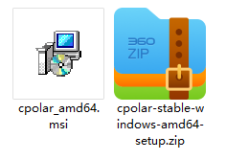伴随着CRM 汇总更新13 的出现,终于能把CRM2011 安装到windows 2012了。
作为企业级安装,需要两个服务器,两个均为 windows server 2012 标准版
均已经加入到域,并且配置好防火墙(测试环境可以先关闭windows 防火墙)
首选 我们 准备下载最新的带有6U汇总的server客户端118MB
下载Microsoft Dynamics CRM Server 20116U
在CRM服务器打开IE浏览器 下载crm6u的更新最新的2013 4月8日更新 sever包 1.5G
(包含24个国家的语言包,自己选择)你需要选择一个匹配你的CRM安装的基本语言。
(下载完 选择自己语言就可以了,这里选择 微软的补丁包编码后缀为2052 中文的语言包更新)
这里我选择带有后缀为2052的压缩包,然后提取出来,放到服务器的桌面
下面我们开始配置部署CRM2011的前期预安装工作和安装SQL2012
部署CRM服务器
先把CRM服务器也就是 testcrm2011.domain.com 安装角色和功能,让我们看看CRM 需要五个角色
安装好win2012已经为我们安装好文件和存储服务了
· File and Storage Services
· Web Server (IIS)
· .Net Framework 3.5 功能
· .NET Framework 4.5 功能
· Windows 搜索
安装服务的同时我们进行安装配置企业级后端SQL2012数据库(如果第一次安装SQL建议大家参考 九叔安装)
但是 比较重要的一点 数据库排列 我们选择默认下一步 ,就可以了!!
九叔 的BLOG SystemCenter2012SP1实践(3)部署SQL2012SP1
SQL 2012的安装 无论新手或者老手 只需要注意一点,首先安装.net3.5
我们采取默认光盘安装,
输入 dism.exe /online /enable-feature /all /featurename:NetFX3 /source:D:\sources\sxs
耐心等待完成即可。(D为挂载WindowsServer2012后的盘符,如果你的是其他盘符,则改为相应字符即可。)
如果已经部署企业级SQL数据库服务器 (忽略此步骤)后面到时候抓取数据库地址就好
当我们的crm 服务器安装完成角色功能后重启CRM 服务器。
安装CRM服务器环节
重启之后我们开始用命令行cmdlet,安装CRM 2011
第一步骤:我们 在C盘创建一个名为crm_install的文件夹
1.下载好的 CRM server 2011 安装的 exe 文件
2桌面上提取出来的程序,放到install文件夹的根目录
1033是英文版 2052 是中文版 语言包,自己选择
3. 在新建一个文本文档 里面填写以下内容(我们要为server 配置自动更新那个下载回来的补丁包)
|
1
2
3
4
5
6
|
<
CRMSetup
>
<
Server
>
<
Patch
update
=
"true"
>c:\crm_install\Server_KB2434455_amd64_2052.msp</
Patch
>
</
Server
>
</
CRMSetup
>
|
这个文件另存为config.xml文件在C:\ crm_install目录。
正式进入cmdlet 安装
首选使用命令行提取出来放到创建好的server 文件夹
-
使用命令行(CRM安装提取到server文件夹 ),
如果不喜欢命令行执行,请选择双击那个最新的程序包也可以提取哦
|
1
|
c:\crm_install>CRM2011-Server-CHS-amd64.exe /extract
|
c:\crm_install\server>SetupServer.exe /config c:\crm_install\config.xml
开始 检查更新 这个已经是最新更新 然后界面跳转到的安装程序界面
输入您的CRM版本 序列号
选择 安装配置 默认就好哦
这时候 发现CRM2011 已经帮我们全选了,大家可以按照企业需求 来定制自己跑的服务
(默认全部选择,下一步,走起)
这时候 按照企业需求 来选择 我们后端数据库类型的时候了。
我已经做好了故障转移群集,
如果是单台数据库,选择单台数据库就好了。下一步吧。
接下来 就到了 服务的权限了,一般执行默认,这里我选择默认咯(后期变更也不麻烦)
但是对于企业级的选择专款专用的一个数据库域账户比较好
,以便接下来我们配置SSRS 连接到CRM2011

下一步,这里我选择 默认站点,占用80.因为是企业级的,我专门一个服务器跑CRM,后期会做NLB
如果大家想在sharepoint上装CRM 也可以,但是 要选择单独的端口号哦
后边安装好 在配置电子邮件路由器,这里直接跳过 下一步
这里我为了省事 选择了ERP
小技巧,这是决定后期你打开CRM的网站名字的时候首选 是你的服务器名字,然后是显示名字
我的后期显示为http://erp/erp
下一步吧,默认就好,如果是美元货币代码记得更改哦。
好 这里默认就帮我选择了报表服务器的地址,OK 下一步吧
结果出来了,和以前一样,对于沙盒处理权限问题,我们忽略,这个不影响的。 下一步
这里就开始安装了,静静慢慢等待1个小时后
OK 安装完成了
好了 谢谢大家 陪着Cantgis一起更新 windows CRM 2011
总结:
CRM 2011 升级到windows 2012 界面上变化比较简洁了,总体来说比较不错。
实用链接地址:
我会在近期发表 关于CRM 的SSRS 配置,报表扩展 文章,希望大家来关注哦。